Tensorflowは、GoogleBrainチームによって作成された無料のエンドツーエンドのオープンソース機械学習プラットフォームです。数値計算や大規模な機械学習に使用されるライブラリです。 Python仮想環境にインストールするか、DockerコンテナーとしてAnacondaを使用してインストールできます。機械学習プログラムとアプリケーションの開発に役立つ一連のライブラリとコミュニティリソースが付属しています。
このチュートリアルでは、Ubuntu20.04にDockerを使用してTensorflowをインストールする方法を示します。
前提条件
- Atlantic.Netクラウドプラットフォーム上の新しいUbuntu20.04サーバー
- サーバーで構成されているrootパスワード
ステップ1-Atlantic.Netクラウドサーバーを作成する
まず、Atlantic.Netクラウドサーバーにログインします。 2GB以上のRAMを搭載したオペレーティングシステムとしてUbuntu20.04を選択して、新しいサーバーを作成します。 SSH経由でクラウドサーバーに接続し、ページの上部で強調表示されているクレデンシャルを使用してログインします。
Ubuntu 20.04サーバーにログインしたら、次のコマンドを実行して、ベースシステムを最新の利用可能なパッケージで更新します。
apt-get update -y
ステップ2–DockerCEをインストールする
まず、次のコマンドを使用して、必要なすべての依存関係をインストールします。
apt-get install git apt-transport-https ca-certificates curl software-properties-common -y
次に、次のコマンドを使用してDockerGPGキーとリポジトリを追加します。
curl -fsSL https://download.docker.com/linux/ubuntu/gpg | apt-key add -add-apt-repository "deb [arch =amd64]https://download.docker.com/linux/ubuntuフォーカルステーブル"
リポジトリが追加されたら、次のコマンドを使用してDockerとDockercomposeをインストールします。
apt-get install docker-ce -y
インストールが完了したら、次のコマンドを使用してDockerのバージョンを確認します。
docker --version
次の出力が表示されます。
Dockerバージョン20.10.5、ビルド55c4c88
ステップ3–Tensorflowコンテナを起動する
Dockerは、機械学習アプリケーションを構築するためのTensorflowコンテナーを提供します。
まず、次のコマンドを使用してTensorflowコンテナをダウンロードします。
docker pull tensorflow / tensorflow:latest
次の出力が得られるはずです:
最新:テンソルフロー/テンサーフローからプルd519e2592276:プルコンプリートd22d2dfcfa9c:プルコンプリートb3afe92c540b:プルコンプリートc12ceea561ed:プルコンプリート1f0ffb4d2509:プルコンプリート961442e8e0e4:プルコンプリート0b2b6f75fc95:プルコンプリート0b2b6f75fc95:プルコンプリートe266fc :sha256:0118f3db64ddadf5d16f4b8d85ffb14228e194c0211c690562fb5dfd16fc86c0Status:tensorflow / tensorflow:latestdocker.io/tensorflow/tensorflow:latestの新しいイメージをダウンロードしました
次に、次のコマンドを使用して、ダウンロードしたイメージからTensorflowコンテナを作成します。
docker run -it -p 8888:8888 tensorflow / tensorflow:latest
Tensorflowコンテナ内にリダイレクトされます:
________ _______________ ___ __ / __________________________________ ____ / __ / ________ ____ / _ _ \ _ __ \ _ ___ / __ \ _ ___ / _ / _ __ / _ / | / / _ / / __ / / / /(__)/ / _ / / / _ __ / _ / / / _ / / _ | / | / / / _ / \ ___ // _ / / _ // ____ / \ ____ // _ / / _ / / _ / \ ____ / ____ / | __ /警告:このコンテナをrootとして実行しているため、新しいファイルがマウントされたボリュームがホストマシンのrootユーザーとして作成される可能性があります。これを回避するには、ユーザーのuserid:$ docker run -u $(id -u):$(id -g)args ... [email protected]:/#を指定してコンテナーを実行します。
これで、コンテナ内で任意のアプリケーションを作成して実行できます。次のコマンドを使用して、いつでもコンテナを終了できます。
終了
ステップ4–TensorflowJupyterコンテナを起動する
Dockerは、Jupyterノートブックダッシュボードからコードを記述して実行できるJupyterノートブックを備えたTensorflowコンテナーも提供します。
次のコマンドを使用して、TensorflowJupyterコンテナをダウンロードして起動できます。
docker run -it -p 8088:8088 tensorflow / tensorflow:latest-jupyter
次の出力が得られるはずです:
latest-jupyter:テンソルフロー/テンサーフローからプルd519e2592276:すでに存在しますd22d2dfcfa9c:すでに存在しますc12ceea561ed:すでに存在します1f0ffb4d2509:すでに存在します存在するc09e41c80475:プルコンプリート4928d4fd53b4:プルコンプリート4f8c501e8020:プルコンプリート9a927eacde80:プルコンプリートcca85cdd242a:プルコンプリートc491a3ee7337:プルコンプリート70252b385326:プルコンプリートc385e49aff55:プルコンプリート32a1800a0df4:プルコンプリート56ac089c :プルコンプリート3138b3afe589:プルコンプリート322ff03a149a:プルコンプリートダイジェスト:sha256:15ca1ea5083f1f9fcc2b006df4f1d51c3d0b6f2616fa14c12ff6dc7c4bc83588ステータス:Tensorflow / tensorflow:latest-jupyterの新しいイメージをダウンロードare / jupyter / runtime/notebook_cookie_secretjupyter_http_over_ws拡張機能が初期化されました。 /http_over_websocket [I 03:08:38.106 NotebookApp]をリッスンしていますローカルディレクトリからノートブックを提供しています:/tf[I 03:08:38.107 NotebookApp] Jupyter Notebook 6.2.0は次の場所で実行されています:[I03:08:38.107 NotebookApp] http: //40959756271a:8088/?token=2cbdd5bc2250270506f38954ed7f891a146cc71e50bc46fb [I 03:08:38.108NotebookApp]またはhttp://127.0.0.1:8088/?token=2cbdd5bc2250270506f38954ed7f891a146cc71e50bc46fb[Iサーバーとすべてのカーネルをシャットダウンします(確認をスキップするために2回)。[C03:08:38.114 NotebookApp]ノートブックにアクセスするには、ブラウザーで次のファイルを開きます:file:///root/.local/share/jupyter/runtime/ nbserver-1-open.htmlまたは、次のURLのいずれかをコピーして貼り付けます。これで、URL http:// your-server-ip:8088 /?token=2cbdd5bc2250270506f38954ed7f891a146cc71e50bc46fbを使用してJupyterノートブックにアクセスできます。次の画面が表示されます。
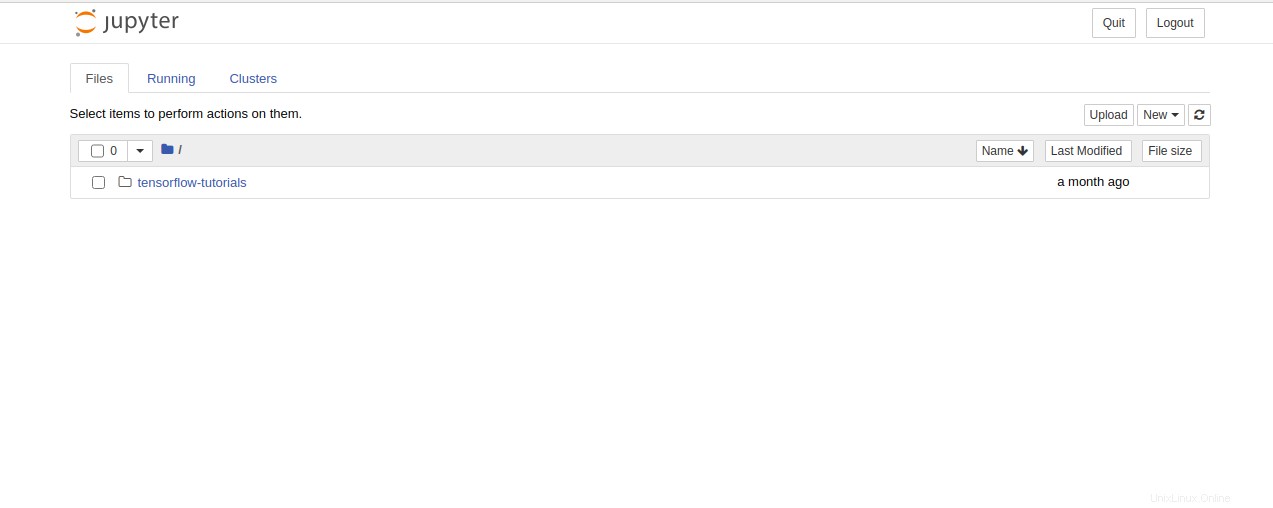
結論
おめでとう!これで、Ubuntu20.04にDockerを使用してTensorflowが正常にインストールされました。 Tensorflowを使用して、機械学習プログラムを簡単に作成して実行できるようになりました。今すぐAtlantic.NetVPSでお試しください!
Linux